电脑显卡怎么升级驱动
- 分类:教程 回答于: 2022年03月27日 11:30:00
电脑显卡怎么升级?对于经常玩电脑游戏的用户来说,保持显卡驱动的最新状态是提高游戏体验的一种途径,那么电脑显卡怎么升级呢?下面,小编就把升级显卡驱动的步骤教程分享给大家.
电脑显卡怎么升级驱动
工具/原料
系统版本:windows7
品牌型号:台式电脑/笔记本电脑
方法步骤
1.电脑显卡怎么升级?首先我们鼠标右键点击计算机,在出现的菜单中找到“属性”选项。

2.然后点击属性进入到控制面板页面,左侧找到“设备管理器”选项。
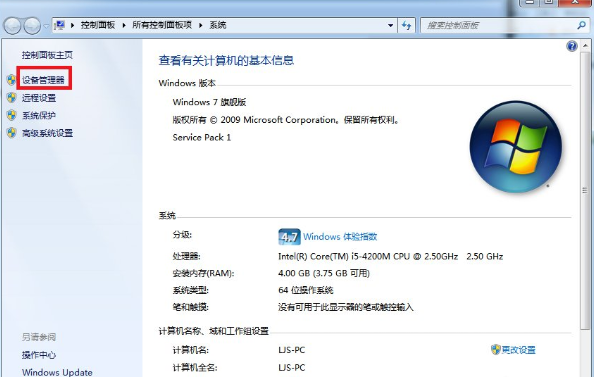
3.进入到设备管理器窗口后,我们选择“显示设备器”,双击显卡类型。

4.当进入到显卡属性页面后,我们转移到驱动程序页面。
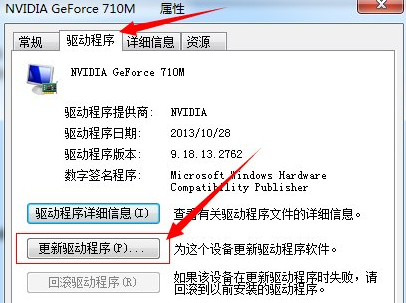
5.这时点击更新驱动程序,在弹出的选项中点击“自动搜索更新的驱动程序”软件。

6.点击自动搜索更新的驱动程序软件后,若找到合适的软件就会提示我们进行安装。

7.最后等待电脑升级显卡驱动完成即可。

总结
电脑显卡怎么升级?首先我们鼠标右键点击计算机,在出现的菜单中找到“属性”选项。
然后点击属性进入到控制面板页面,左侧找到“设备管理器”选项。
进入到设备管理器窗口后,我们选择“显示设备器”,双击显卡类型。
当进入到显卡属性页面后,我们转移到驱动程序页面。
这时点击更新驱动程序,在弹出的选项中点击“自动搜索更新的驱动程序”软件。
点击自动搜索更新的驱动程序软件后,若找到合适的软件就会提示我们进行安装。
最后等待电脑升级显卡驱动完成即可。
这就是电脑显卡怎么升级驱动的步骤所在,希望能够给大家提供帮助。
 有用
26
有用
26


 小白系统
小白系统


 1000
1000 1000
1000 1000
1000 1000
1000 1000
1000 1000
1000 1000
1000 1000
1000 1000
1000 1000
1000猜您喜欢
- 重装系统在固态硬盘如何操作..2023/03/28
- 台式电脑系统重装步骤图解..2022/05/05
- 电脑桌面壁纸怎么设置2022/10/23
- 重装系统后只有c盘其他盘不见了怎么办..2022/12/10
- 电脑重装后文件还能找回吗..2022/06/28
- win8重装win7详细教程2021/01/06
相关推荐
- 联想 ThinkPad X1 Fold电脑重装系统的..2023/03/29
- 如何隐藏任务栏图标2015/07/04
- 系统重装后没有声音2016/07/10
- xy苹果助手一键安装2023/05/13
- 电脑壁纸怎么设置2022/10/05
- U盘文件夹无法删除2015/07/08

















